Windows10系统之家 - 安全纯净无插件系统之家win10专业版下载安装
时间:2018-11-08 15:31:02 来源:Windows10之家 作者:huahua
Win10系统使用过程中,有时会遇到限电脑系统文件损坏了的问题,严重的会导致系统无法正常运行,如何扫描并修复损坏的系统文件夹呢?其实修复故障问题很简单的,今天小编教你扫描并修复损坏的系统文件夹教程吧。
扫描并修复损坏的系统文件夹教程:
第一步、点开开始菜单,找到并点开Windows 系统文件夹,对着命令提示符单击鼠标右键,在弹出菜单中鼠标指向“更多”,然后点击次级菜单中的“以管理员身份运行”;
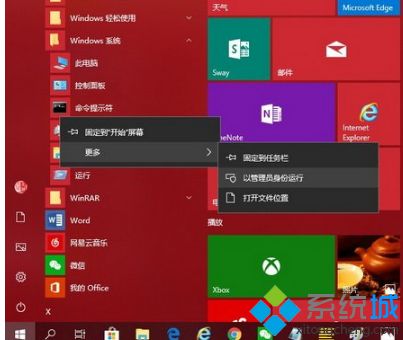
第二步、如果弹出用户账户控制提示窗口,点击其中“是”;

第三步、在管理员:命令提示符窗口,输入sfc / scannow,然后按回车键确认执行,扫描系统文件时间,具体取决于计算机配置和硬件。 一旦完成,用户一般会看到“Windows资源保护没有发现任何完整性违规”的提示#f#
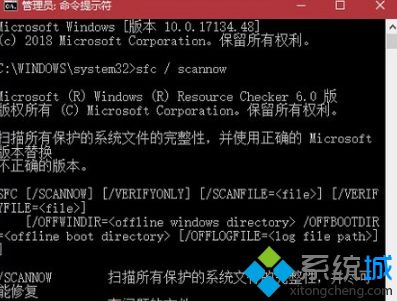
温馨提示:倘若系统存在文件受损问题,提示符窗口会通过一条消息通知用户,详细说明具体情况。一般情况下,此命令会尝试通过用新的正确版本替换损坏的文件来自动解决问题。
以上就是扫描并修复损坏的系统文件夹教程介绍了,按照上述步骤设置后,Win10系统就可扫描并修复损坏的系统文件了。
相关文章
热门教程
热门系统下载
热门资讯





























